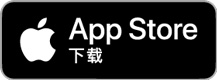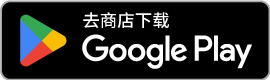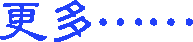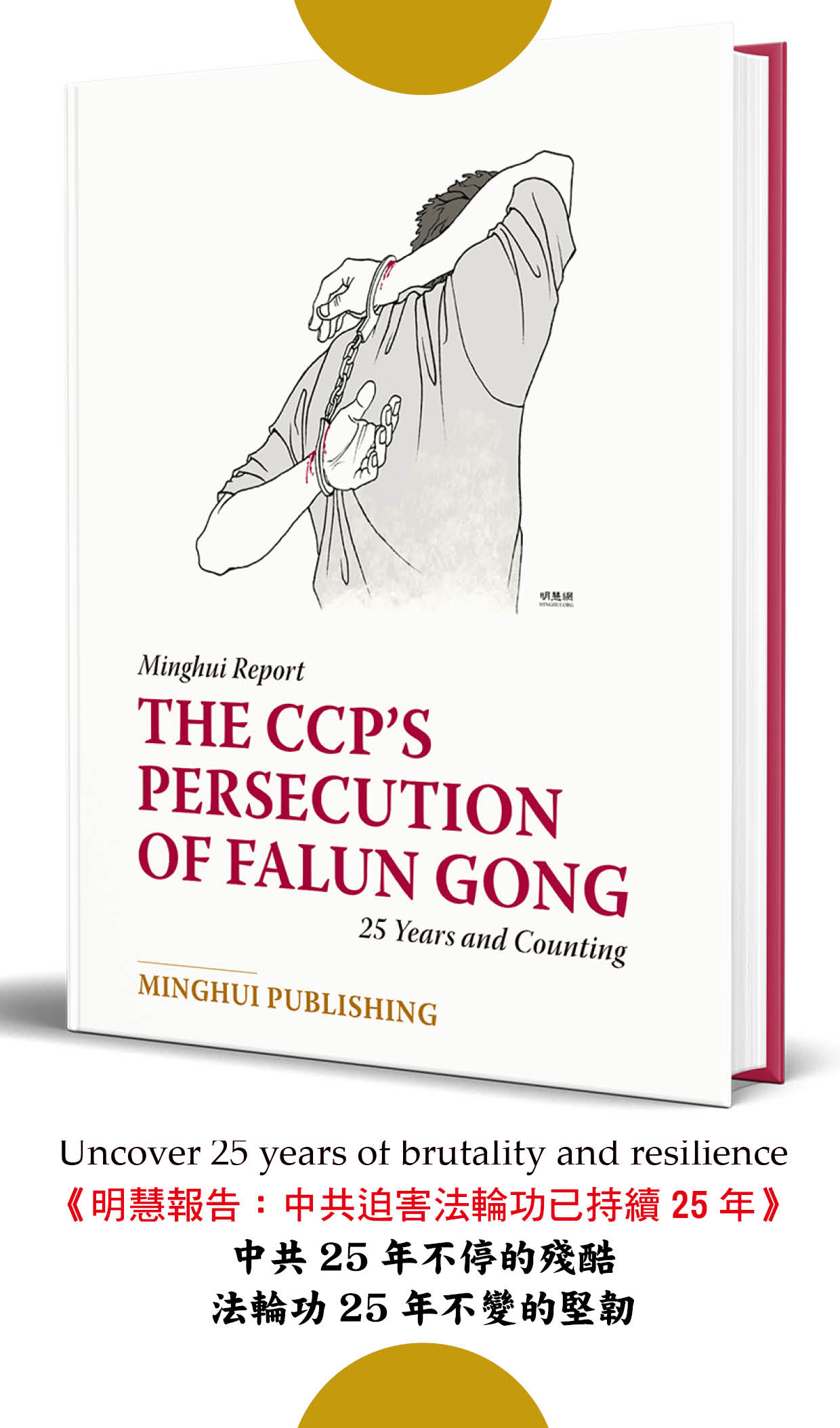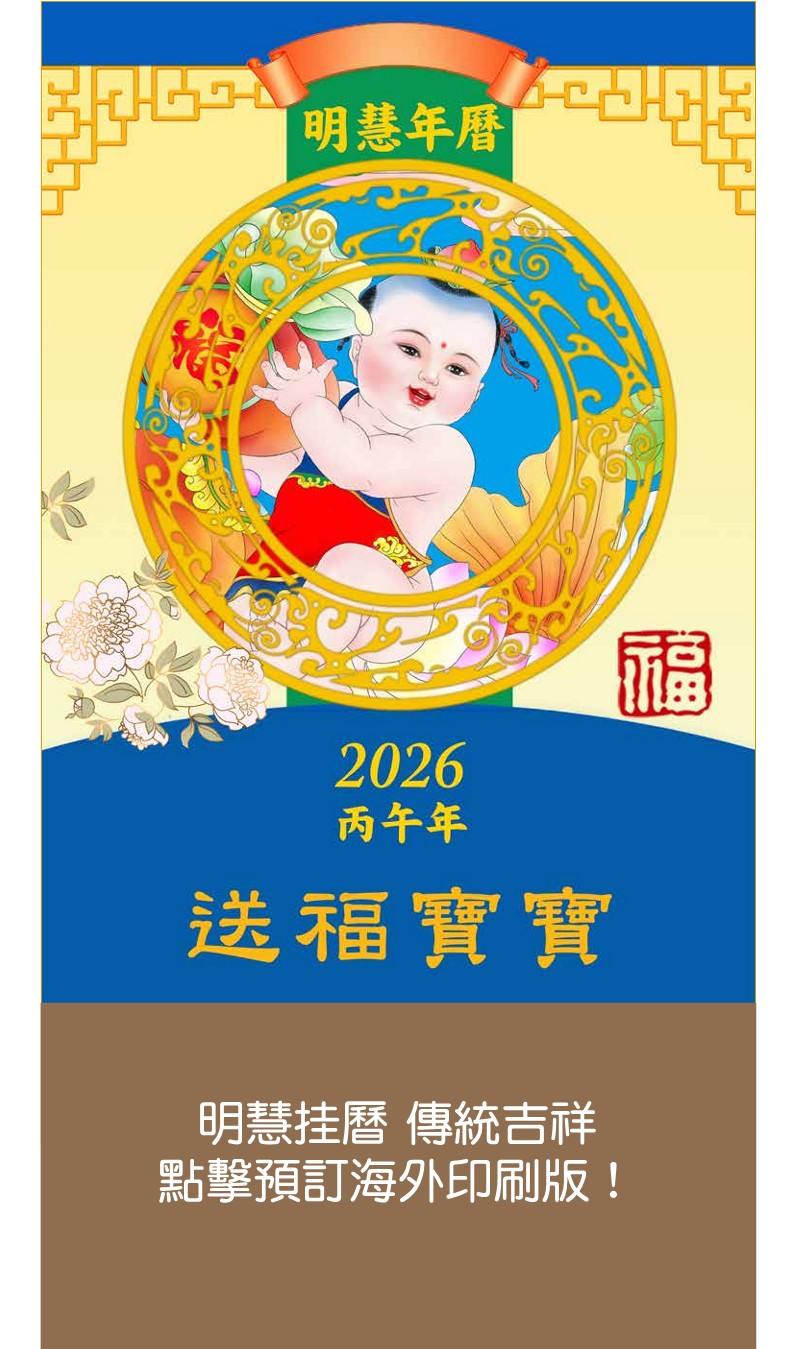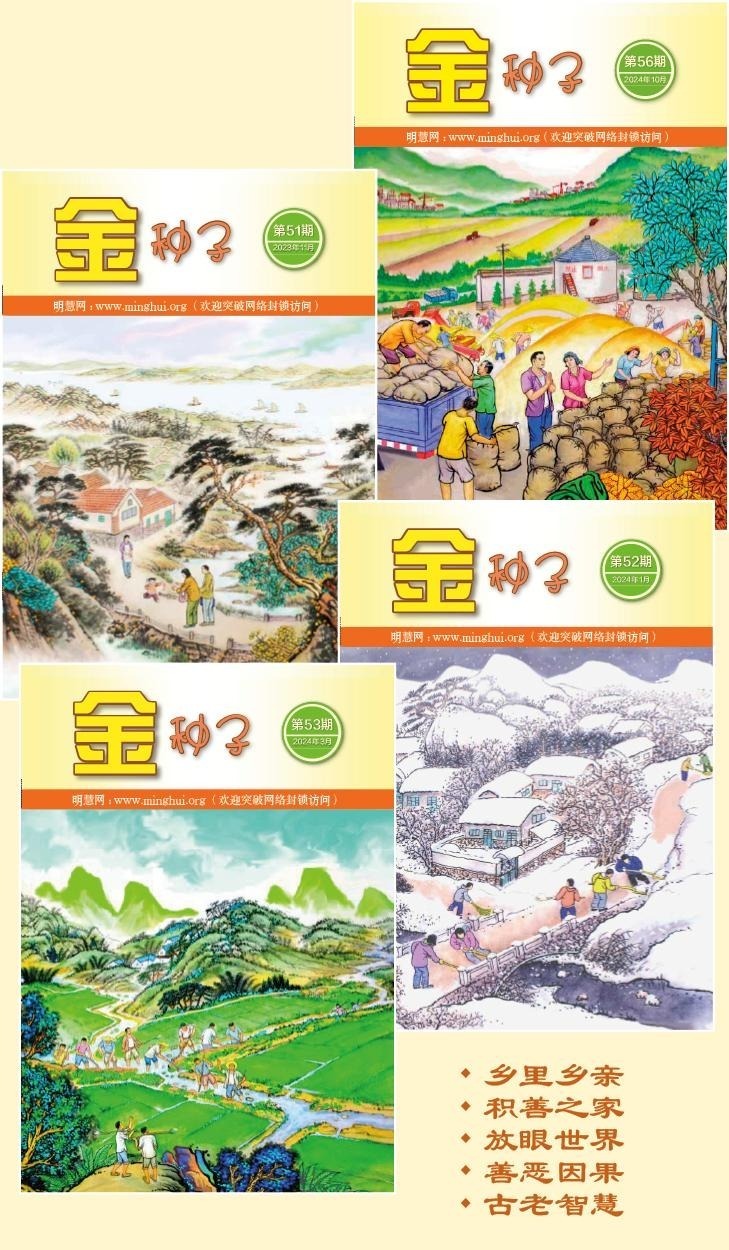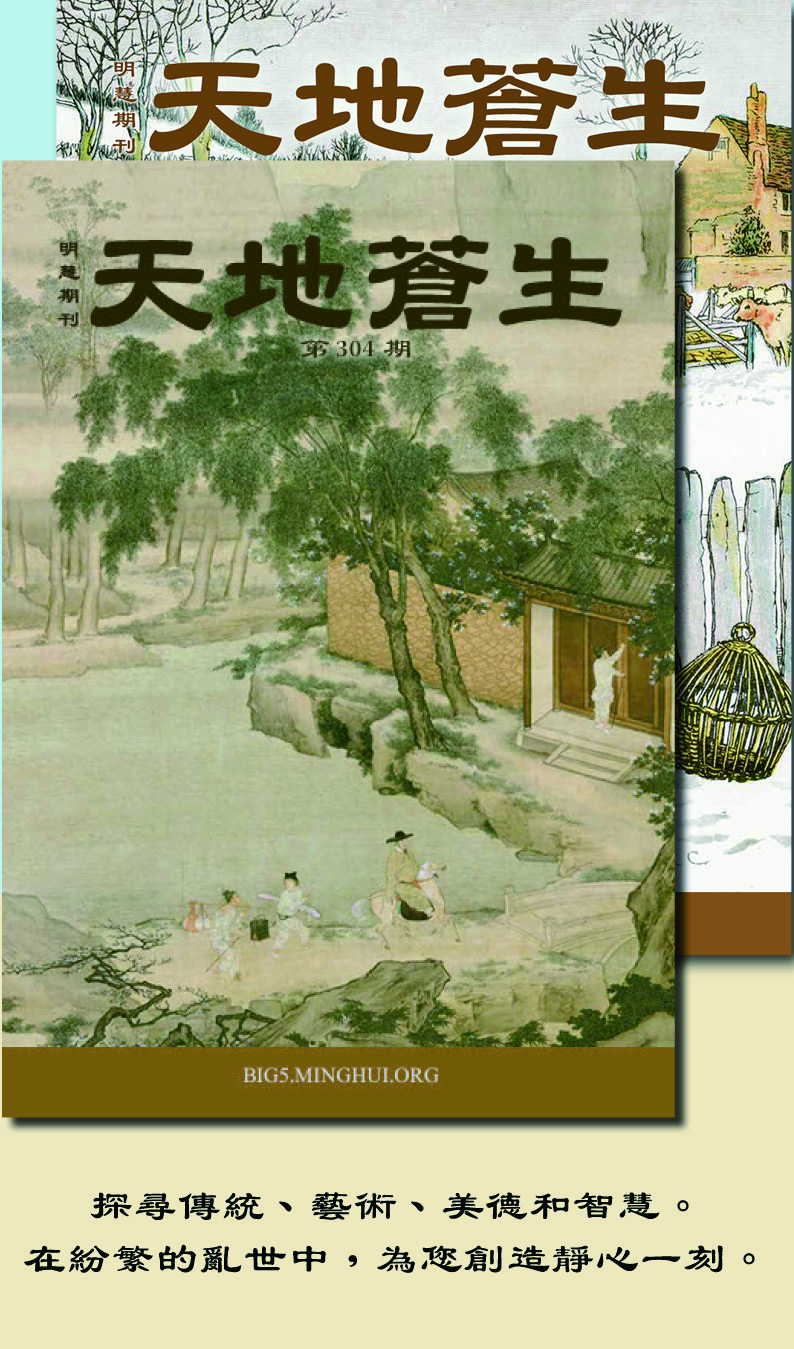使用acrobat做pdf文件的一点经验
【明慧网2003年5月23日】由于acrobat中默认的页面设置不是A4,而且它自己对页边距进行了保留,所以有时做出的小册子会与word直接打印的效果不同,因此我们必须对acrobat中的两个虚拟打印机进行设置。
在打印时如选择“Pdf Writer”方式,应在打印“属性”中“页面设置”中“页面大小”选择“自定义”将大小为A4幅面,页边距设置为2或者其他设置值;在压缩选项中最好将“对图像……采样”前面的勾勾去掉,这样做出来图片不会失真。
Distiller的设置如下:打印“属性”中选择“adobe pdf设置”-转换设置选择“print(1200dpi)”(其他ebook(600dpi),press(2400dpi))(分辨率越大,文件越大)->单击“编辑转换设置”->“一般”中设置“默认页面尺寸”为A4(21.0*29.7cm),其他不改->单击“确定”保存修改好的模版。需要注意的是每次打印的时候必须调用它才能起作用(打印“属性”中选择“adobe pdf设置”->转换设置选择“你修改好的模版”->确定)。
通过以上的设置可以使打印出来的小册子保持居中,特别适合打印。
现在我们的同修制作的小册子基本上都是骑马订格式的小册子,我们可以通过如下设置,使打印出来的小册子两边小中间宽,以适应装订。在word页面设置中选“对称页边距”,并将“内侧”页边距设置比“外侧”页边距大一些,这样就可达到要求。比如打印4版小册子时,可将“内侧”页边距设置为16mm, “外侧”页边距为10mm。(这个可以自己多试试,调节合适的页边距)。
有时我们做出来的pdf文件会发生这样情况,发现最左边的页边距和最右边的页边距不一样(如右边多了大约4毫米),那我们就可以采取这样的方式处理:在acrobat中的菜单中选择“文档”-“剪裁页面”-把多余的边距裁掉(选择所有页面一次完成)。
(c) 1999-2025 明慧网版权所有